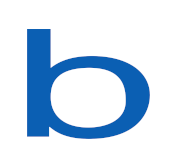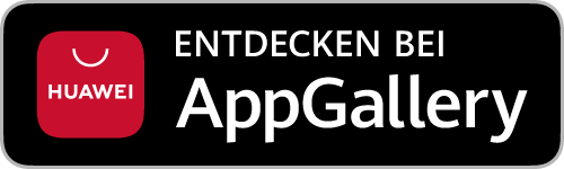Prestashop
Aktuelle Version: 1.7.5.1.
Prestashop ist ein stark modulares Online-Shopsystem (eCommerce) welches als Open Source Software entwickelt und vertrieben wird. Durch tausende von Modulen und Templates kann der Shop auf die eigenen Wünsche angepasst werden. Prestashop verfügt über eine grosse eCommerce-Community welche die Software stetig weiterentickelt.
Eine Installation der eCommerce-Software wird von uns
ab dem Angebot
bplaced Max unterstützt. Desweiteren bietet Prestashop vollständige PHP7-Unterstützung.
Vorbereitungen für die Installation
Die aktuelle Version kann auf der
offiziellen Projektseite heruntergeladen werden. Um die eCommerce-Software herunterladen zu können, wird eine gültige E-Mail Adresse benötigt - zudem muss man vor dem Download die Allgemeinen Geschäftsbedingungen von PrestaShop akezptieren.
Die heruntergeladene .zip-Datei einfach vor dem Upload den unseren Webserver lokal entpacken und anschliessend via FTP auf den Server laden (in das jeweilige Zielverzeichnis auf dem Server; sofern die Installation direkt unter benutzername.bplaced.net erreichbar sein sollte, dann ist das Zielverzeichnis entsprechend /www).
Start der Installationsroutine
Die Installationsroutine befindet sich im Zielverzeichnis auf dem Webserver, im Normalfall wäre dies
benutzername.bplaced.net oder
benutzername.bplaced.net/prestashop. Beim Aufruf des Verzeichnisses wird man direkt zu /shopware/start.php weitergeleitet und kann mit der Installation von der eCommerce-Software beginnen.
Nach der Begrüssung von Prestashop kann man direkt die Sprache für die Installationsroutine wählen. Es stehen durch die grosse Community bei Prestashop über 60 Sprachen zur Verfügung, für Deutsch entsprechend 'Deutsch (German)' auswählen.
In einem weiteren Schritt wird die Kompatibilität des Servers überprüft,
bplaced Max ist für eCommerce-Software optimiert und der Schritt kann erfolgreich abgeschlossen werden.
Shopeinstellungen
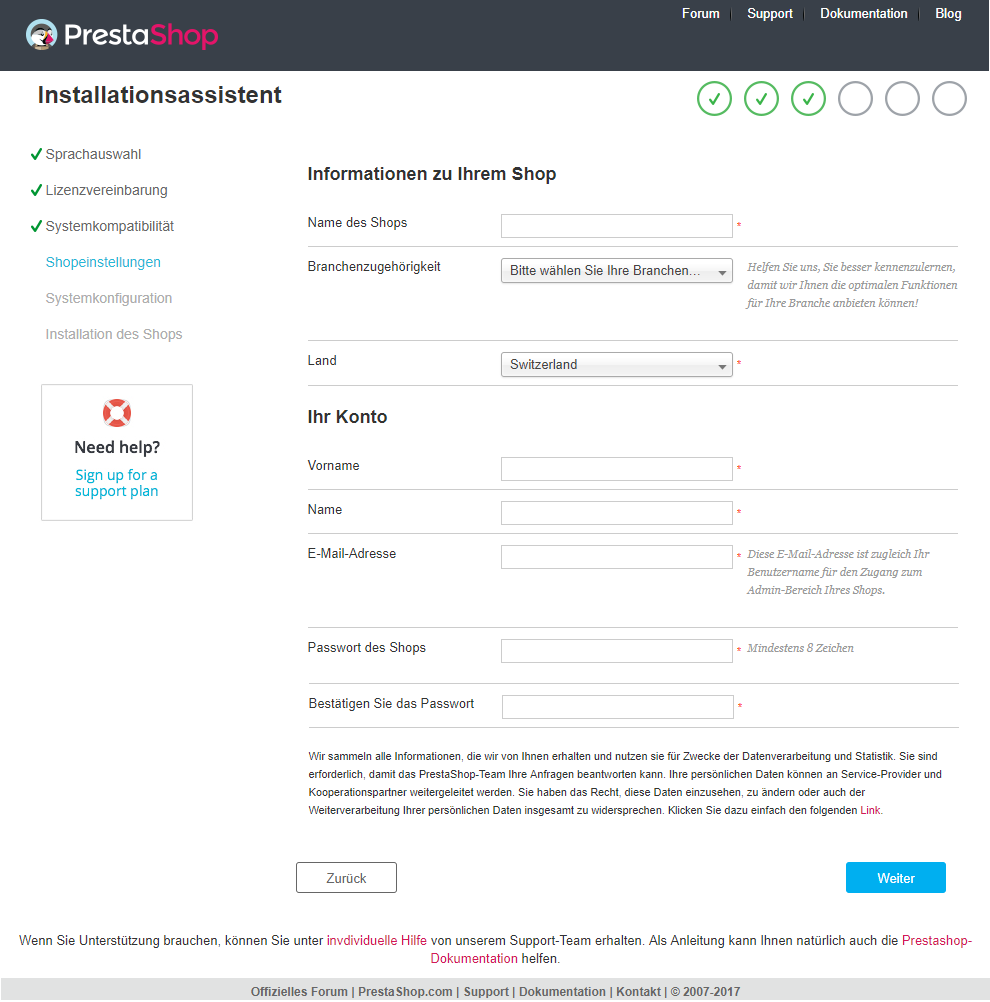
Bild Nummer 200 e
Zuerst werden kurze Informationen zu Deinem Shop erfasst. Es wird ein Name des Shops / Unternehmen, die Branchenzugehörigkeit (kann aus den vorhandenen Branchen im Drop-Down Menü ausgewählt werden) sowie das Herkunftsland des Shops benötigt.
Systemkonfiguration
Vor der Eingabe der Datenbankdaten muss man im User Control Panel von bplaced eine Datenbank (MySQL-/MariaDB oder PostgreSQL) erstellen. Alle Informationen über das Erstellen von Datenbanken sowie der Verwaltung bei uns findet man im Kapitel der
Datenbankverwaltung .
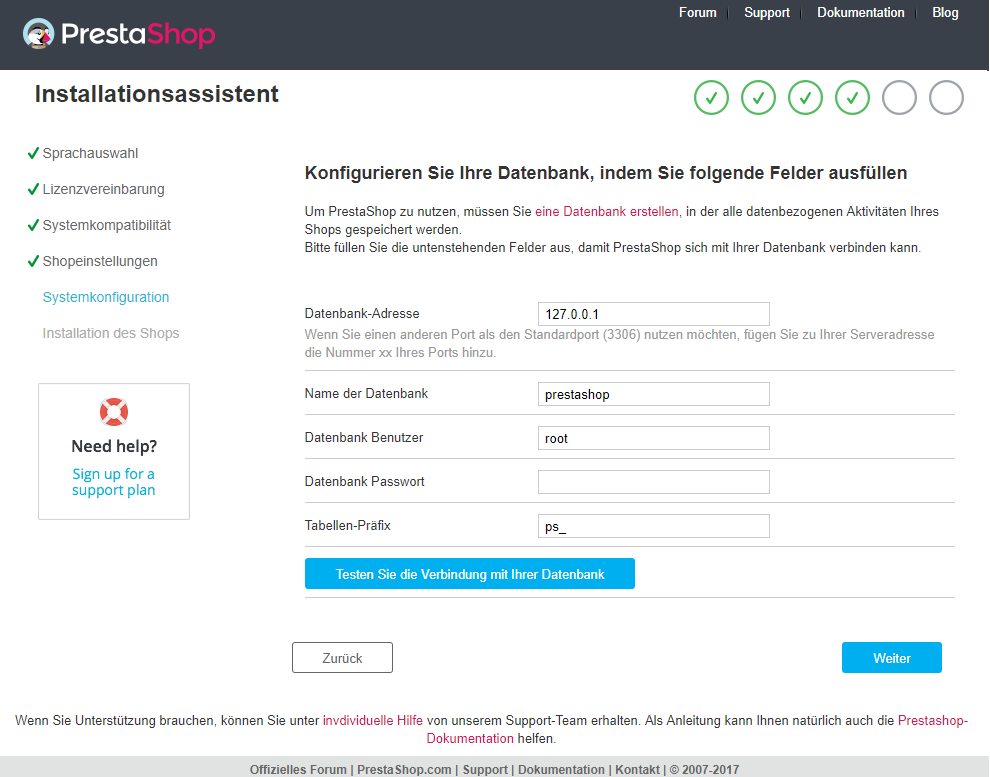
Datenbankkonfiguration e
localhost als Datenbank-Adresse
localhost ist der Datenbankhost um zwischen dem Webspace und der Datenbank zu kommunizieren. Da bei bplaced der Standardport 3306 verwendet wird, muss dieser wie im Infotext darunter erwähnt nicht hinzugefügt werden.
Name der Datenbank
Der Name der Datenbank entspricht bei bplaced dem Benutzernamen und je nach dem einem gewählten Zusatz (benutzername_db1 als Beispiel)
Benutzername der Datenbank
Der Benutzername der Datenbank (nicht zu verwechseln mit dem Benutzernamen von bplaced) ist zumeist identisch mit dem Datenbanknamen.
Datenbankpasswort
Das Datenbankpasswort ist bei uns mit dem Benutzernamen der Datenbank verknüpft und wird entsprechend mit dessen Erstellung generiert.
ps_ als Präfix
Präfixe können grundsätzlich selbst gewählt werden. Wenn nur eine Installation über die Datenbank läuft, so kann man die Standardeinstellungen übernehmen. Wenn über eine Datenbank mehrere Installationen laufen sollen, dann kann man mit dem Präfix die jeweiligen Installationen kennzeichnen.
Direkt unter der Eingabe der Daten kann man die Verbindung zur Datenbank testen und ggf. falsche Daten ersetzen. Mit einem Klick darunter auf 'Weiter' startet die Installation von Prestashop (die Konfiguration wird erstellt, die Datenbank wird mit den Tabellen befüllt und die Standard-Shop-Daten werden eingefügt).
Abschliessende Schritte
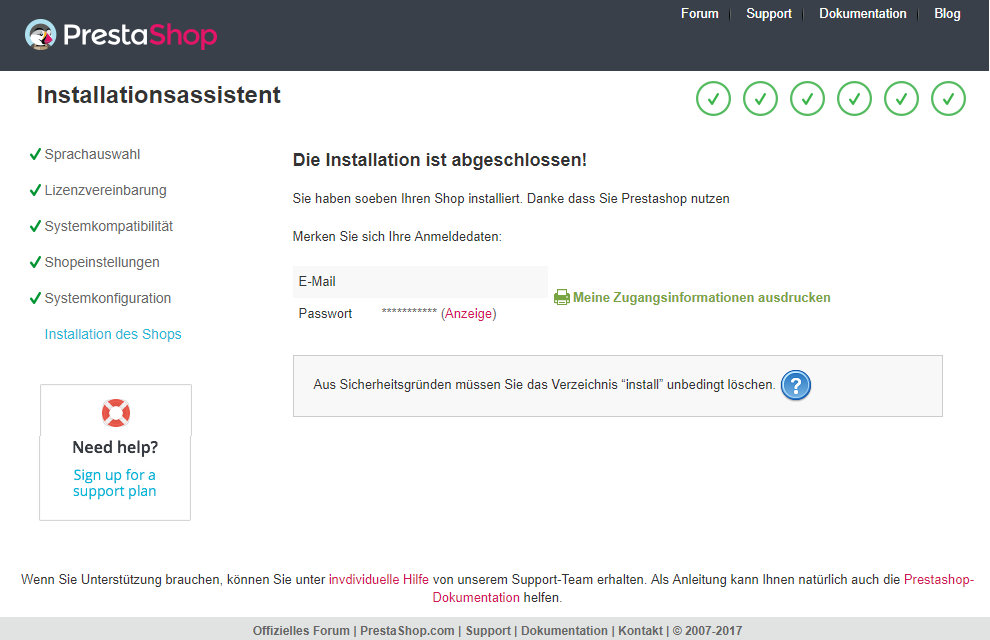
Erfolgreiche Installation e
Die Dateien der Routine werden nach erfolgreichem Abschluss der Installation von Opencart nicht mehr benötigt. Das Verzeichnis
install sollte nun aus Sicherheitsgründen unbedingt vom Webspace (via FTP) entfernt werden. Anschliessend kann man direkt zu seiner neuen Shop-Seite oder in das Backend von Opencart wechseln.
Weiterführende Links zu Prestashop
prestashop.com/de - offizielle deutsche Projektseite
prestashop.com/forums - offizielles Support-Forum (englisch)
prestashop.com/forums - deutsches Unterforum
addons.prestashop.com - Erweiterungskatalog (Module & Themes)